Wi-Fi сеть является неотъемлемой частью нашей повседневной жизни. Мы привыкли к тому, что интернет всегда доступен и мы можем подключиться к нему в любое время и в любом месте. Однако, бывают случаи, когда Wi-Fi не работает, и это может вызвать серьезные неудобства.
Одной из популярных марок Wi-Fi роутеров является Tenda. Он предоставляет широкий функционал и хорошую скорость подключения. Однако, некоторые пользователи сталкиваются с проблемами, когда Wi-Fi роутер Tenda перестает работать.
Почему так происходит? Существует несколько возможных причин. Возможно, проблема с подключением к интернету у провайдера. Также, проблема может быть вызвана неправильной настройкой роутера или неисправностью его компонентов. В данной статье мы рассмотрим основные причины, по которым не работает Wi-Fi Tenda, и способы их устранения.
Причины неработоспособности Wi-Fi роутера Tenda

1. Отключен Wi-Fi режим
Первое, что следует проверить, это активирован ли Wi-Fi режим на вашем роутере Tenda. Убедитесь, что Wi-Fi функция включена, иначе устройства не смогут подключиться к сети.
2. Проблемы с питанием
Одна из основных причин неработы Wi-Fi роутера Tenda может быть связана с проблемами с его питанием. Проверьте, правильно ли подключен сетевой адаптер и включен ли роутер. Также проверьте, исправен ли кабель питания и надежно ли он соединен с Wi-Fi роутером.
3. Неправильные настройки Wi-Fi
Если Wi-Fi роутер Tenda работает, но устройства не могут подключиться к сети, возможно, проблема в неправильных настройках Wi-Fi. Убедитесь, что имя сети (SSID) и пароль Wi-Fi указаны правильно. Также проверьте настройки безопасности Wi-Fi, чтобы убедиться, что они соответствуют требованиям вашего устройства.
4. Перегруженное количество подключений
Wi-Fi роутер Tenda имеет ограниченные возможности по количеству одновременных подключений. Если на роутере слишком много подключенных устройств или активных сеансов, это может привести к его неработоспособности. Попробуйте отключить лишние устройства или ограничить количество одновременных подключений.
5. Проблемы с оборудованием
Если все вышеперечисленные проверки не помогли, возможно, проблема связана с оборудованием самого роутера Tenda. Попробуйте перезагрузить роутер и выполнить сброс настроек к заводским. Если ничего не помогло, возможно, вам потребуется обратиться за помощью в сервисный центр Tenda или заменить роутер.
Обратите внимание, что для выполнения некоторых проверок и изменений настройки Wi-Fi роутера Tenda может потребоваться доступ к его административной панели через браузер.
Неправильные настройки беспроводной сети
Чтобы проверить настройки беспроводной сети, войдите в панель управления маршрутизатора Tenda. Обычно для этого нужно открыть любой веб-браузер, ввести IP-адрес маршрутизатора в адресной строке и нажать Enter. Затем введите имя пользователя и пароль для доступа к панели управления.
После входа в панель управления навигируйтесь к разделу настроек беспроводной сети или Wi-Fi. Проверьте, соответствуют ли следующие параметры вашим требованиям:
- SSID: Убедитесь, что указано правильное имя вашей беспроводной сети.
- Пароль: Проверьте, что пароль указан без ошибок и соответствует требованиям безопасности вашей сети.
- Тип безопасности: Убедитесь, что выбранный тип безопасности соответствует типу, поддерживаемому вашим устройствам.
- Канал: Иногда неправильно выбранный канал может привести к проблемам с Wi-Fi. Попробуйте изменить канал на менее загруженный.
После внесения изменений сохраните настройки и перезагрузите маршрутизатор Tenda. Затем проверьте, работает ли Wi-Fi.
Ошибка в подключении роутера к интернету
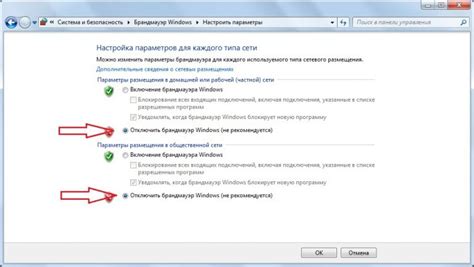
Если у вас возникли проблемы с подключением роутера Tenda к интернету, возможно, в настройках сети есть ошибки или проблемы с провайдером.
Вы можете выполнить следующие шаги, чтобы устранить проблему:
Шаг 1: | Проверьте правильность подключения Ethernet-кабеля от модема провайдера к порту WAN на задней панели роутера. |
Шаг 2: | Проверьте, включен ли роутер и модем провайдера. Попробуйте перезагрузить оба устройства. |
Шаг 3: | Проверьте, есть ли у вас корректные данные для подключения к интернету от вашего провайдера. Проверьте логин, пароль и другие сетевые настройки. |
Шаг 4: | Если у вас есть доступ к настройкам роутера, убедитесь, что в разделе "Настройки подключения" заданы правильные параметры сети, включая тип подключения (например, PPPoE или DHCP) и адрес DNS. |
Шаг 5: | Попробуйте сбросить настройки роутера до заводских установок и повторить настройку заново. |
Шаг 6: | Если проблема не решена, свяжитесь с вашим интернет-провайдером для получения дополнительной поддержки и уточнения настроек сети. |
Следуя этим шагам, вы должны быть в состоянии устранить проблему подключения роутера Tenda к интернету. Если проблема остается, вам может потребоваться обратиться к специалисту для дополнительной помощи.
Низкий сигнал Wi-Fi сети
Одной из причин проблем с Wi-Fi соединением может быть низкий сигнал сети. Если вы замечаете, что интернет работает медленно или соединение часто пропадает, возможно это связано со слабым сигналом вашей Wi-Fi сети. Вот несколько возможных решений и советов для улучшения сигнала:
1. Разместите роутер ближе к устройству
Если ваш роутер находится на значительном расстоянии от устройства, на котором вы пытаетесь подключиться к Wi-Fi, сигнал может быть слабым. Разместите роутер в более центральном месте в вашем доме или офисе, чтобы сигнал распространялся более равномерно.
2. Избегайте преград
Физические преграды, такие как стены, металлические поверхности или другие электронные устройства, могут ослабить сигнал Wi-Fi. Постарайтесь избегать размещения роутера рядом с такими преградами, чтобы сохранить максимальное качество сигнала.
3. Измените канал Wi-Fi
Ваш роутер может находиться на занятом канале Wi-Fi, что может привести к конфликтам и низкому качеству сигнала. Попробуйте изменить канал Wi-Fi на менее загруженный. Вы можете найти инструкции в руководстве по эксплуатации вашего роутера или обратиться к технической поддержке Tenda для получения дополнительной информации.
4. Используйте усилитель сигнала или репитер
Если вы все еще испытываете проблемы с низким сигналом, можно рассмотреть возможность использования усилителя сигнала или репитера Wi-Fi. Эти устройства помогут расширить покрытие вашей сети и усилить сигнал.
Попробуйте эти решения и если проблема с низким сигналом Wi-Fi сохраняется, рекомендуется связаться с технической поддержкой Tenda для дополнительной помощи и консультации.
Расстояние от устройства до роутера

Если ваше устройство находится слишком далеко от роутера, то стоит ближе подойти к нему или переместить роутер ближе к устройству. Кроме того, стоит также учитывать мощность самого роутера и его способность передавать сильный и стабильный сигнал на большие расстояния.
Если перемещение устройства или роутера не является возможным вариантом, можно использовать усилитель сигнала Wi-Fi или расширитель диапазона. Такие устройства помогут увеличить покрытие Wi-Fi и доставить сильный сигнал до удаленных мест в вашем доме или офисе.
Не забывайте, что между устройством и роутером не должно быть преград, таких как металлические поверхности или другие электронные устройства, которые могут помешать передаче сигнала.
Важно помнить, что расстояние от устройства до роутера может сильно влиять на качество соединения Wi-Fi Tenda. Поэтому, чтобы получить стабильное и надежное соединение, необходимо учитывать это расстояние и принимать необходимые меры для устранения проблемы.
Интерференция со сторонними устройствами
Если ваш Wi-Fi роутер Tenda не работает должным образом, причиной может быть интерференция со сторонними устройствами. Интерференция может происходить из-за работы других беспроводных устройств, таких как микроволновая печь, беспроводные телефоны, беспроводные колонки и другие подобные устройства.
Частота, на которой работает ваш Wi-Fi роутер, может пересекаться с частотой работы других устройств, что может привести к снижению производительности Wi-Fi сети или полному отсутствию подключения.
Для устранения данной проблемы можно предпринять следующие действия:
- Удалите все сторонние беспроводные устройства из близости роутера Tenda. Переместите размещенные рядом устройства на более дальнее расстояние от роутера.
- Проверьте, используют ли другие устройства ту же самую частоту Wi-Fi, что и ваш роутер. Если это так, смените канал Wi-Fi роутера на менее загруженный.
- Протестируйте работу Wi-Fi роутера в разных комнатах вашего дома. При необходимости переместите его в другое место, где сигнал будет менее подвержен интерференции.
Если после предпринятых действий Wi-Fi роутер Tenda по-прежнему не работает как ожидается, возможно, следует обратиться к специалистам или службе поддержки Tenda для дальнейшей помощи.
Проблемы с аппаратной частью роутера

Если у вас возникают проблемы с Wi-Fi Tenda, причина может быть связана с аппаратной частью роутера. Вот некоторые распространенные проблемы, которые могут возникнуть:
1. Неправильное подключение антенны: Убедитесь, что антенна роутера подключена к соответствующему порту и надежно закреплена. Проверьте, нет ли повреждений на антенне.
2. Перегрев роутера: Если роутер перегревается, это может привести к снижению его производительности или полному отказу работы. Убедитесь, что роутер находится в хорошо проветриваемом месте и избегайте его установки рядом с другими источниками тепла.
3. Повреждение устройства: Если роутер был поврежден из-за падения или другого физического воздействия, это может привести к неполадкам в его работе. Проверьте роутер на наличие видимых повреждений и, если таковые имеются, обратитесь в сервисный центр для ремонта или замены устройства.
4. Устаревшее программное обеспечение: Установленная на роутере версия программного обеспечения может также быть причиной проблем с Wi-Fi. Убедитесь, что у вас установлена последняя доступная версия программного обеспечения, и в случае необходимости обновите его.
Если после проверки аппаратной части роутера проблемы с Wi-Fi Tenda не устраняются, возможно, проблема кроется в другом месте. Рекомендуется обратиться к специалистам или связаться с технической поддержкой Tenda для получения дополнительной помощи.
Устаревшее программное обеспечение
Если ваш Wi-Fi роутер Tenda перестал работать, стоит проверить версию программного обеспечения, которую он использует. Устаревшая версия ПО может вызывать проблемы с подключением и стабильностью работы Wi-Fi сети.
Чтобы проверить версию программного обеспечения на вашем роутере Tenda, откройте веб-интерфейс роутера, введя его IP-адрес в адресную строку браузера. Войдите в настройки роутера, используя имя пользователя и пароль. На странице настроек вы сможете найти раздел с информацией о версии ПО.
Если вы обнаружили, что у вас установлена устаревшая версия программного обеспечения, рекомендуется обновить его. Обновление может быть доступно на официальном сайте Tenda. Найдите и загрузите последнюю версию ПО для вашей модели роутера. Перед обновлением рекомендуется ознакомиться с инструкцией производителя, так как процедура может отличаться в зависимости от модели.
После обновления программного обеспечения рекомендуется провести полный перезапуск роутера. Это поможет вам устранить любые проблемы, связанные с устаревшим ПО, и восстановить нормальную работу Wi-Fi сети.
Конфликт с другими беспроводными сетями
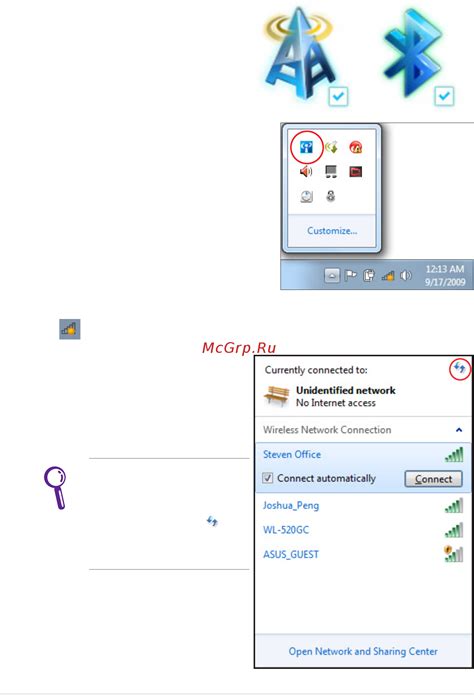
Если ваш Wi-Fi роутер Tenda не работает, возможно, причина кроется в конфликте с другими беспроводными сетями в вашем радиусе действия. В этом случае, ваш роутер может испытывать проблемы со стабильностью и скоростью соединения.
Один из способов решения этой проблемы - это изменение настроек канала Wi-Fi на вашем роутере. Попробуйте выбрать канал с минимальным количеством сетей и найти стабильное соединение.
Также, вы можете использовать специальные программы для анализа беспроводной сети, которые помогут определить количество и силу сигналов в вашем районе. Это может помочь вам выбрать наилучший канал для вашей Wi-Fi сети.
- Используйте программу для анализа сетей, например, Acrylic Wi-Fi Home, WirelessNetView или Inssider.
- Просмотрите список доступных сетей и определите, какие каналы наиболее загружены.
- Измените канал на вашем Wi-Fi роутере на наименее загруженный канал.
После изменения канала проверьте работоспособность вашей Wi-Fi сети. Если проблема была вызвана конфликтом с другими сетями, вы должны заметить улучшение в работе вашей Wi-Fi сети.
Проблемы с доступом к определенным сайтам
Если вы столкнулись с проблемой доступа к определенным веб-сайтам через Wi-Fi-роутер Tenda, существует несколько возможных причин и способов решения этой проблемы.
1. Проверьте подключение к Интернету. Убедитесь, что ваш роутер Tenda имеет активное подключение к интернет-провайдеру. Проверьте индикаторы подключения на роутере и убедитесь, что все они горят в соответствии с инструкциями производителя.
2. Проверьте DNS-настройки. DNS-серверы отвечают за преобразование доменного имени в IP-адрес. Если DNS-настройки вашего роутера неправильные или повреждены, возможно, вы не сможете получить доступ к определенным сайтам. Проверьте настройки DNS на роутере Tenda и, если необходимо, введите правильные адреса DNS-серверов.
3. Проверьте настройки блокировки сайтов. В случае, если вы используете функцию блокировки сайтов на роутере Tenda, убедитесь, что требуемые сайты не находятся в списке заблокированных. Проверьте настройки фильтрации и убедитесь, что все нужные сайты разрешены.
4. Проверьте настройки файрвола. Если на вашем роутере Tenda установлен активный файрвол, возможно, он блокирует доступ к определенным сайтам. Проверьте настройки файрвола и убедитесь, что все нужные порты и протоколы разрешены.
5. Обновите прошивку роутера. Иногда проблемы с доступом к определенным сайтам могут быть связаны с устаревшей версией прошивки роутера Tenda. Проверьте сайт производителя на наличие обновлений и, если необходимо, обновите прошивку до последней версии.
Если после применения всех рекомендаций проблема с доступом к определен




